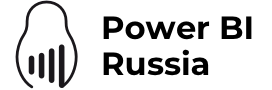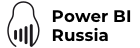Привет, обратите внмиание, что статья была написана в 2016м году, а сейчас визуальная составляющая Power BI стала еще богаче, хотя основные принципы в статье отражены корректно.
Визуализация – это хорошо. Это относительная простота, это оперативное сравнение данных, это красивые и удобные акценты на нужных вещах, это быстрые исследования (с разных точек зрения) и что, пожалуй, самое главное, – это непреложная истина, что информация, поданная в графическом виде, воспринимается быстрее, а запоминается лучше. Поэтому в этой статье мы поговорим о визуализации данных в Power BI: их типах, свойствах, возможностях и кратко (но насыщенно) рассмотрим использование пользовательских визуализаций.
Сначала были данные
Всё, конечно, начинается с них – с данных. Облачные хранилища, базы данных, экселевские таблицы – достаточно просто создать в Power Bi отчёт (кстати, при добавлении некоторых типов данных отчёты создаются автоматически) и далее, перейдя в режим правки, можно создавать визуализации и управлять ими. Собственно, отчёт в Power BI – суть есть набор визуализаций, с которыми Вы работаете. Их может быть несколько, а может быть много – всё зависит от ваших потребностей. При этом Вы всегда можете закрепить выбранную визуализацию на информационной панели в качестве плитки, просто кликнув на соответствующий значок. Или удалить за ненадобностью.

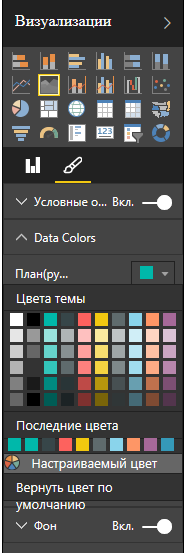 А ещё визуализации можно изменять, подгоняя размер под удобный «здесь и сейчас», перемещать (просто двигая её мышкой туда, куда Вам удобно), рассматривать более подробно (режим фокусировки разворачивает выбранную визуализацию на весь холст – не путать с полноэкранным режимом отчётов), копировать и вставлять, изменять порядок отображения данных внутри визуализаций (например – от А до Я или по именам точек продаж) и даже добавлять на ваши данные гиперссылки.
А ещё визуализации можно изменять, подгоняя размер под удобный «здесь и сейчас», перемещать (просто двигая её мышкой туда, куда Вам удобно), рассматривать более подробно (режим фокусировки разворачивает выбранную визуализацию на весь холст – не путать с полноэкранным режимом отчётов), копировать и вставлять, изменять порядок отображения данных внутри визуализаций (например – от А до Я или по именам точек продаж) и даже добавлять на ваши данные гиперссылки.
А ещё Ваши визуализации сильно зависят от контекста и данных. Т.е. для каждого типа данных есть свой тип отображения, а для каждой визуализации, в свою очередь, существует определённый тип настроек. Что, впрочем, не мешает эти настройки для некоторых визуализаций объединять – получаем некий формат «стилей» по аналогичному типу в Word и в других Microsoft-овских продуктах.
В общем – простор для аналитика и мечта любого босса — фаната отчётов.
Классификация видов
Выбор визуализаций в Power BI не то, что бы огромный, но точно включает в себя всё необходимое для более чем расширенного анализа ваших данных – помимо знакомых с детства гистограмм и графиков, мы имеем обширный выбор самых различных диаграмм (базовые и воронкообразные, каскадные и индикаторные, комбинированные и пузырьковые и другие), матрицы, карты (базовые и картограммы), срезы, плоские деревья, а также изображения и просто карточки с одним числом. Т.е. всё, что нужно и даже немного больше. Например.
Графики, гистограммы и линейчатые диаграммы. Классика, знакомая Вам по Excel:

Комбинированные, многоуровневые (базовые) и кольцевые диаграммы. Первая сочетает график с гистограммой, вторая – есть суть график с заполненными областями:
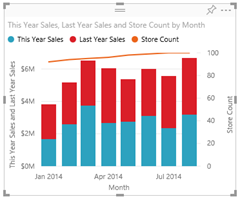
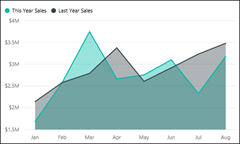

Карточки, срезы и отдельные изображения. Бросаются в глаза, показывают, как правило, самые важные параметры или просто логотип вашей компании:

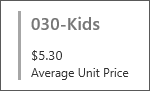

Карты и картограммы для сравнения данных с пространственными расположениями:

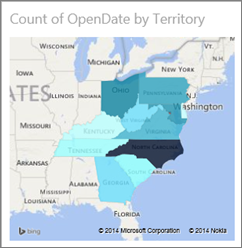
Точечные, пузырьковые и воронкообразные диаграммы.Последние особенно полезны при построении бизнес-процессов. Например, могут показывать как и откуда идут продажи:


Идикаторные диаграммы показывают как близко вы подошли к цели, а плоские деревья отображают прямоугольники, размеры которых коррелирует с данными (а ещё прямоугольники могут выстраиваться иерархически – одни могут быть сложены в другие):


Расширения для одержимых аналитикой
Для тех же, кому мало и этого (хотя мы перечислили основные, но не все виды визуализаций), есть ещё «кастомные» или пользовательские продукты – т.е. те, которые создают сами участники сообщества или отдельные работники Microsoft. По умолчанию они не присутствуют в вашем наборе, однако добавить их не сложнее, чем установить новые шрифты – просто скачайте выбранные визуализации и добавьте в отчеты служб Power BI и Power BI Desktop. В работе они ничем не отличаются от стандартных – их также можно перетаскивать по экрану, изменять, копировать, удалять, использовать совместно и т.д.
Кастомных визуализаций также достаточно много (около 50-ти на сегодняшний день и они продолжают прибывать), и учитывая их весьма специфичную направленность, мы расскажем только о некоторых:
 1. Календарная визуализация. Отображает абстрактный календарь с отмеченными событиями. Отличный планировщик, к примеру.
1. Календарная визуализация. Отображает абстрактный календарь с отмеченными событиями. Отличный планировщик, к примеру.
2.  Облако слов. Часто используется в интернете как облако тегов. Показывает наиболее часто используемые слова и выражения в наборах данных. Тот случай, когда размер имеет значение.
Облако слов. Часто используется в интернете как облако тегов. Показывает наиболее часто используемые слова и выражения в наборах данных. Тот случай, когда размер имеет значение.
3.  Граф силы. Эта пользовательская визуализация отображает связи между данными (например, между сотрудниками), при этом толщина связей напрямую зависит от веса отношений между точками связей. Граф может быть применим как для поиска взаимосвязей в группах (отделах, компаниях), так и для наглядной демонстрации силы этих связей.
Граф силы. Эта пользовательская визуализация отображает связи между данными (например, между сотрудниками), при этом толщина связей напрямую зависит от веса отношений между точками связей. Граф может быть применим как для поиска взаимосвязей в группах (отделах, компаниях), так и для наглядной демонстрации силы этих связей.
4.  Векторная диаграмма. Широко применяется в самых разных случаях – начиная от электротехнических расчётов и заканчивая изучением психологии личности. Может быть применима как для построения графиков при обработке тестов, так и для визуальной интерпретации маркетинговых исследований.
Векторная диаграмма. Широко применяется в самых разных случаях – начиная от электротехнических расчётов и заканчивая изучением психологии личности. Может быть применима как для построения графиков при обработке тестов, так и для визуальной интерпретации маркетинговых исследований.
5.  Диаграмма Сэнкей. Т.е. график, который показывает потоки и его направления. При этом линии отображают взаимосвязи между объектами, а толщина графов, естественно, пропорциональна данным. Одинаково полезен и для визуализации, скажем, расхода ресурсов (например, –электроэнергии), и для удобного анализа потока посетителей вашего портала с корреляцией по источникам трафика.
Диаграмма Сэнкей. Т.е. график, который показывает потоки и его направления. При этом линии отображают взаимосвязи между объектами, а толщина графов, естественно, пропорциональна данным. Одинаково полезен и для визуализации, скажем, расхода ресурсов (например, –электроэнергии), и для удобного анализа потока посетителей вашего портала с корреляцией по источникам трафика.
Визуализируй это
Помимо набора стандартных и пользовательских визуализаций, Power BI предоставляет возможность конечным пользователям самим создавать визуализации под конкретные нужды – если у Вас специфические запросы или необычный бизнес, вам может быть это интересно.
Кроме того, Power BI Desktop довольно часто обновляется, что позволяет не только постоянно обновлять функционал сервиса, но и относительно часто видеть всё новые и новые визуализации не входящие в стандартный пакет Power BI от сторонних разработчиков.
Вот, к примеру, пять свежих способов отображения данных от команды Майкрософт, выпущенных в конце мая – начале июня 2016-го:
1. Линейно-точечная диаграмма. Весьма эффективный способ показать прогрессивное распределение данных по временному отрезку. Т.е. Вы можете, например, показать сколько было проделано работы и в какое время.
2.  Лента времени. В настоящий момент находится на этапе бета-тестирования, но уже отлично зарекомендовала себя для удобной фильтрации данных во временном отрезке. Может отображать только те данные, которые Ваши пользователи выделят на шкале времени.
Лента времени. В настоящий момент находится на этапе бета-тестирования, но уже отлично зарекомендовала себя для удобной фильтрации данных во временном отрезке. Может отображать только те данные, которые Ваши пользователи выделят на шкале времени.
3. С ортировщик. Эдакое облако взаимосвязанных тегов, разложенное по полочкам. Позволяет Вам создавать и сортировать столбцы значений, имеющих для вас Важное значение. Может пригодится, например, smm-специалистам для отслеживания упоминаний бренда. В настоящий момент также находится в стадии бета-тестирования.
ортировщик. Эдакое облако взаимосвязанных тегов, разложенное по полочкам. Позволяет Вам создавать и сортировать столбцы значений, имеющих для вас Важное значение. Может пригодится, например, smm-специалистам для отслеживания упоминаний бренда. В настоящий момент также находится в стадии бета-тестирования.
4.  Граф социальных связей. Как и предыдущие образцы визуализаций, находится в стадии бета-тестирования, однако уже умеет искать текстовые взаимосвязи между данными, помечать цветом отдельные узлы и масштабировать данные. Какое-то время назад такие вещи программисты делали на заказ и за большие деньги.
Граф социальных связей. Как и предыдущие образцы визуализаций, находится в стадии бета-тестирования, однако уже умеет искать текстовые взаимосвязи между данными, помечать цветом отдельные узлы и масштабировать данные. Какое-то время назад такие вещи программисты делали на заказ и за большие деньги.

5. Диаграмма признаков. Также в настоящий момент находится в стадии бета-тестирования. Идеальный инструмент для визуализации наиболее частых записей и использования их для построения новых фильтров – при выборе среди отображаемых столбцов одного из них, он добавляется к ранее добавленному и поиск производится вновь.
Мы прекрасно понимаем, что лучше один раз увидеть, чем 100 раз услышать, поэтому вот пример использования выше рассмотренных визуализаций в связке с данными из Twitter:

Впечатляет? Уверены, что да, особенно учитывая тот факт, что это практически готовые продукты, работающие, фактически, как ПО «plug and play» – скачал и работай. Быстро и эффективно.
Добавьте ко всему перечисленному возможность создавать Ваш собственный продукт и гибкие настройки уже существующих визуализаций – и мы получаем просто рай для аналитика. И огромное количество полезной информации для руководителя любого уровня. Чтобы узнать об остальных визуализациях, посмотреть примеры их использования в деле и узнать о том, как Power BI может быть полезен именно Вам – просто проявите интерес. Или продолжайте читать наш блог.